So implementieren Sie ein Bildkarussell mit reinem CSS
In CSS können Sie Animationsattribute und @keyframes-Regeln verwenden, um Bildkarusselleffekte zu erzielen. Verwenden Sie einfach zuerst @keyframes, um die Animation zu erstellen. Verwenden Sie dann das Animationsattribut, um die erforderliche Zeit, Geschwindigkeit und Anzahl der Animationen festzulegen.

Die Betriebsumgebung dieses Artikels: Windows 7-System, HTML5- und CSS3-Version, DELL G3-Computer
Bereiten Sie zunächst mehrere Bilder derselben Größe vor und ordnen Sie die anzuzeigenden Bilder horizontal in einem Bildcontainer an. Fügen Sie einen Anzeigecontainer außerhalb des Bildcontainers hinzu. Die Größe des Anzeigecontainers entspricht der Größe des Bildes. Fügen Sie eine benutzerdefinierte Animation zum Bildcontainer hinzu und legen Sie inkrementelle Offsetwerte in verschiedenen Phasen der Animation fest.
Der Animationseffekt ist in zwei Teile unterteilt: Wechseln und Bleiben. Die benutzerdefinierte Animationsstufe hängt von der Anzahl der Bilder ab, und der Versatzwert jeder Stufe der Animation hängt von der Bildgröße ab.
Das Beispiel in diesem Artikel ist der Wechsel vom ersten Bild zum letzten Bild.
HTML
<body>
<div id="container">
<div id="photo">
<img src="/static/imghw/default1.png" data-src="images/1.jpg" class="lazy" / alt="So implementieren Sie ein Bildkarussell mit reinem CSS" >
<img src="/static/imghw/default1.png" data-src="images/2.jpg" class="lazy" / alt="So implementieren Sie ein Bildkarussell mit reinem CSS" >
<img src="/static/imghw/default1.png" data-src="images/3.jpg" class="lazy" / alt="So implementieren Sie ein Bildkarussell mit reinem CSS" >
</div>
</div>
</body>Analyse:
Hier werden drei img-Elemente erstellt. Außerhalb des img-Elements befindet sich ein Bildcontainer und außerhalb des Bildcontainers befindet sich ein Anzeigecontainer.
CSS
<style type="text/css">
#container {
width: 400px;
overflow: hidden;
}
#photo {
width: 1200px;
animation: switch 5s ease-out infinite;
}
#photo > img {
float: left;
width: 400px;
}
@keyframes switch {
0%, 25% {
margin-left: 0;
}
35%, 60% {
margin-left: -400px;
}
70%, 100% {
margin-left: -800px;
}
}
</style>Rendering:
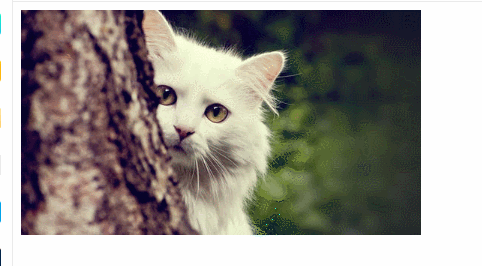
Analyse:
Die Größe des Anzeigecontainers stimmt mit der Bildgröße überein;
-
Float-Effekt zum Bild hinzufügen, keine Notwendigkeit zu berücksichtigen die lästiges Randproblem;
Da das Beispiel nur drei Bilder enthält, werden drei Animationsstufen hinzugefügt. Jede Stufe erreicht den Umschalteffekt durch Festlegen eines zunehmenden Rand-Links-Werts (z. B.: 35). %~60 %) ist der Verweilzeitteil der Animation, und die freie Zeit in der vorherigen Phase (z. B. 25 %~35 %) ist der Animationswechselteil. Die Länge jedes Teils muss von Ihnen selbst gesteuert werden.
-
Empfohlenes Lernen: „
CSS-Video-Tutorial “
Das obige ist der detaillierte Inhalt vonSo implementieren Sie ein Bildkarussell mit reinem CSS. Für weitere Informationen folgen Sie bitte anderen verwandten Artikeln auf der PHP chinesischen Website!

Heiße KI -Werkzeuge

Undresser.AI Undress
KI-gestützte App zum Erstellen realistischer Aktfotos

AI Clothes Remover
Online-KI-Tool zum Entfernen von Kleidung aus Fotos.

Undress AI Tool
Ausziehbilder kostenlos

Clothoff.io
KI-Kleiderentferner

AI Hentai Generator
Erstellen Sie kostenlos Ai Hentai.

Heißer Artikel

Heiße Werkzeuge

Notepad++7.3.1
Einfach zu bedienender und kostenloser Code-Editor

SublimeText3 chinesische Version
Chinesische Version, sehr einfach zu bedienen

Senden Sie Studio 13.0.1
Leistungsstarke integrierte PHP-Entwicklungsumgebung

Dreamweaver CS6
Visuelle Webentwicklungstools

SublimeText3 Mac-Version
Codebearbeitungssoftware auf Gottesniveau (SublimeText3)

Heiße Themen
 1359
1359
 52
52
 Wie entferne ich den Standardstil in der Bootstrap -Liste?
Apr 07, 2025 am 10:18 AM
Wie entferne ich den Standardstil in der Bootstrap -Liste?
Apr 07, 2025 am 10:18 AM
Der Standardstil der Bootstrap -Liste kann mit CSS -Override entfernt werden. Verwenden Sie spezifischere CSS -Regeln und -Sektors, befolgen Sie das "Proximity -Prinzip" und das "Gewichtsprinzip" und überschreiben Sie den Standardstil des Bootstrap -Standards. Um Stilkonflikte zu vermeiden, können gezieltere Selektoren verwendet werden. Wenn die Überschreibung erfolglos ist, passen Sie das Gewicht des benutzerdefinierten CSS ein. Achten Sie gleichzeitig auf die Leistungsoptimierung, vermeiden Sie eine Überbeanspruchung von! Wichtig und schreiben Sie prägnante und effiziente CSS -Code.
 So ändern Sie Bootstrap
Apr 07, 2025 pm 03:18 PM
So ändern Sie Bootstrap
Apr 07, 2025 pm 03:18 PM
Um die Größe der Elemente in Bootstrap anzupassen, können Sie die Dimensionsklasse verwenden, einschließlich: Einstellbreite:.
 So verwenden Sie die Bootstrap -Taste
Apr 07, 2025 pm 03:09 PM
So verwenden Sie die Bootstrap -Taste
Apr 07, 2025 pm 03:09 PM
Wie benutze ich die Bootstrap -Taste? Führen Sie Bootstrap -CSS ein, um Schaltflächenelemente zu erstellen, und fügen Sie die Schaltfläche "Bootstrap" hinzu, um Schaltflächentext hinzuzufügen
 So laden Sie Dateien auf Bootstrap hoch
Apr 07, 2025 pm 01:09 PM
So laden Sie Dateien auf Bootstrap hoch
Apr 07, 2025 pm 01:09 PM
Die Datei -Upload -Funktion kann über Bootstrap implementiert werden. Die Schritte sind wie folgt: Startstrap CSS und JavaScript -Dateien einführen; Dateieingabefelder erstellen; Datei -Upload -Schaltflächen erstellen; Behandeln Sie Datei -Uploads (verwenden Sie FormData, um Daten zu sammeln und dann an den Server zu senden). benutzerdefinierter Stil (optional).
 Wie man Bootstrap Layout layer
Apr 07, 2025 pm 02:24 PM
Wie man Bootstrap Layout layer
Apr 07, 2025 pm 02:24 PM
Um Bootstrap zum Layout einer Website zu verwenden, müssen Sie ein Netzsystem verwenden, um die Seite in Container, Zeilen und Spalten zu unterteilen. Fügen Sie zuerst den Container hinzu, fügen Sie dann die Zeilen hinzu, fügen Sie die Spalten in der Zeile hinzu und fügen Sie schließlich den Inhalt in der Spalte hinzu. Die Responsive -Layout -Funktion von Bootstrap passt das Layout automatisch anhand von Haltepunkten (XS, SM, MD, LG, XL) an. Unter Verwendung von Responsive -Klassen können verschiedene Layouts unter verschiedenen Bildschirmgrößen erreicht werden.
 So erstellen Sie ein Bootstrap -Framework
Apr 07, 2025 pm 12:57 PM
So erstellen Sie ein Bootstrap -Framework
Apr 07, 2025 pm 12:57 PM
Befolgen Sie die folgenden Schritte, um ein Bootstrap -Framework zu erstellen: Installieren Sie die Bootstrap über CDN oder installieren Sie eine lokale Kopie. Erstellen Sie ein HTML -Dokument und einen Link -Bootstrap -CSS zum & lt; Head & gt; Abschnitt. Fügen Sie die Bootstrap JavaScript -Datei zur & lt; body & gt; Abschnitt. Verwenden Sie die Bootstrap -Komponente und passen Sie das Stylesheet an Ihre Anforderungen an.
 So fügen Sie Bilder auf Bootstrap ein
Apr 07, 2025 pm 03:30 PM
So fügen Sie Bilder auf Bootstrap ein
Apr 07, 2025 pm 03:30 PM
Es gibt verschiedene Möglichkeiten, Bilder in Bootstrap einzufügen: Bilder direkt mit dem HTML -IMG -Tag einfügen. Mit der Bootstrap -Bildkomponente können Sie reaktionsschnelle Bilder und weitere Stile bereitstellen. Legen Sie die Bildgröße fest und verwenden Sie die IMG-Fluid-Klasse, um das Bild anpassungsfähig zu machen. Stellen Sie den Rand mit der img-beliebten Klasse ein. Stellen Sie die abgerundeten Ecken ein und verwenden Sie die IMG-Rund-Klasse. Setzen Sie den Schatten, verwenden Sie die Schattenklasse. Größen Sie die Größe und positionieren Sie das Bild im CSS -Stil. Verwenden Sie mit dem Hintergrundbild die CSS-Eigenschaft im Hintergrund.
 Wie ändere ich die Größe einer Bootstrap -Liste?
Apr 07, 2025 am 10:45 AM
Wie ändere ich die Größe einer Bootstrap -Liste?
Apr 07, 2025 am 10:45 AM
Die Größe einer Bootstrap -Liste hängt von der Größe des Containers ab, der die Liste enthält, nicht die Liste selbst. Die Verwendung von Bootstraps Grid -System oder Flexbox kann die Größe des Containers steuern und dadurch indirekt die Listenelemente ändern.




